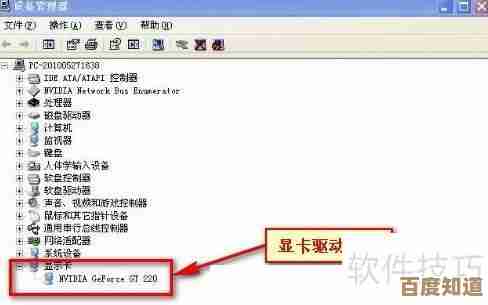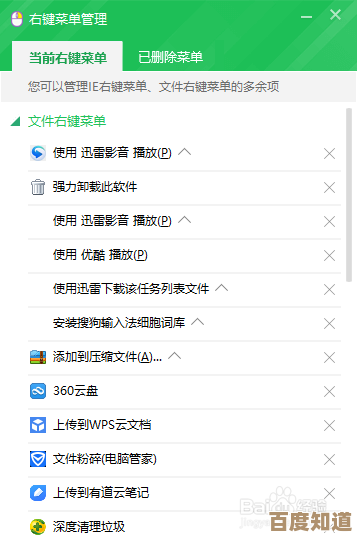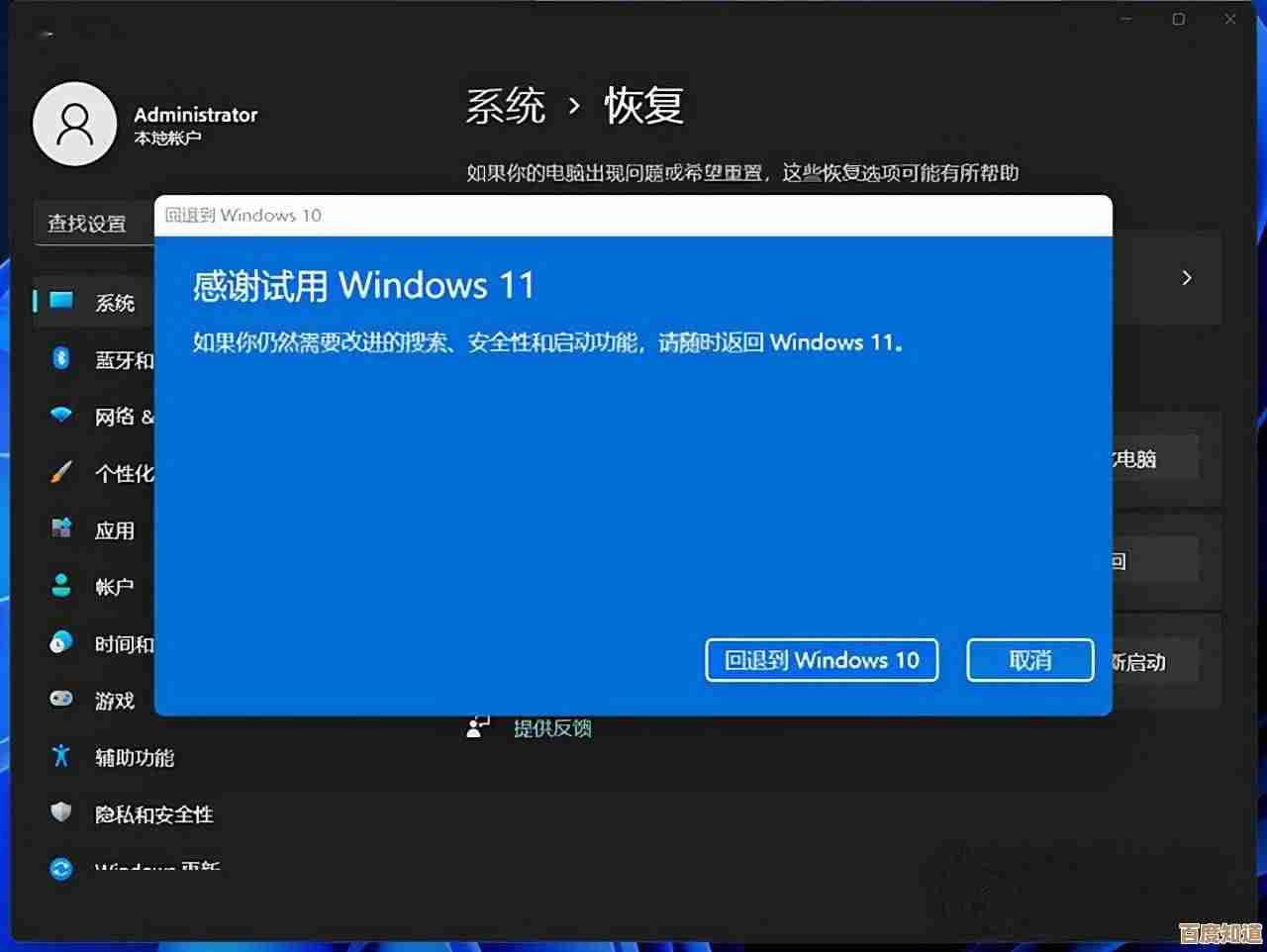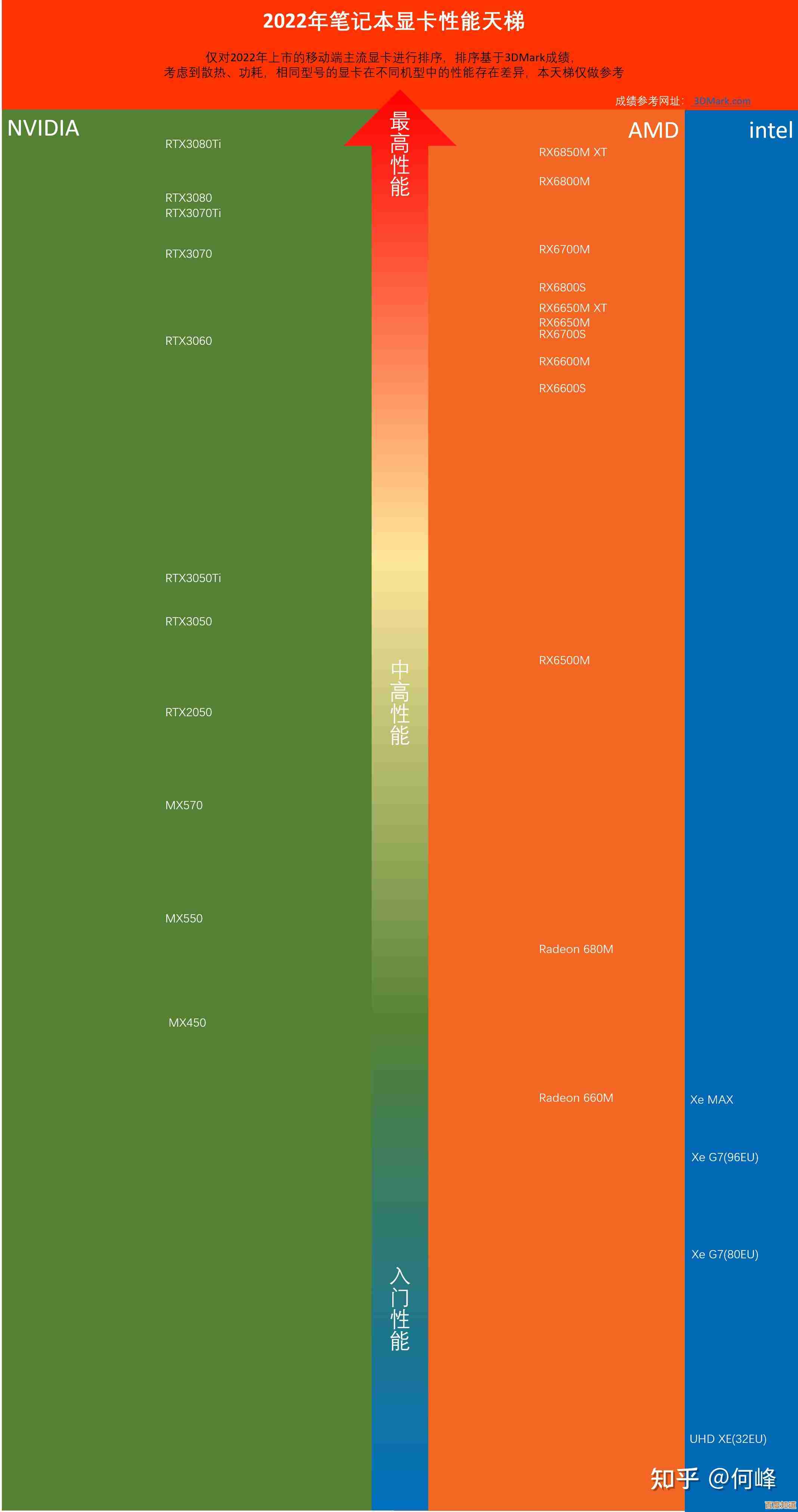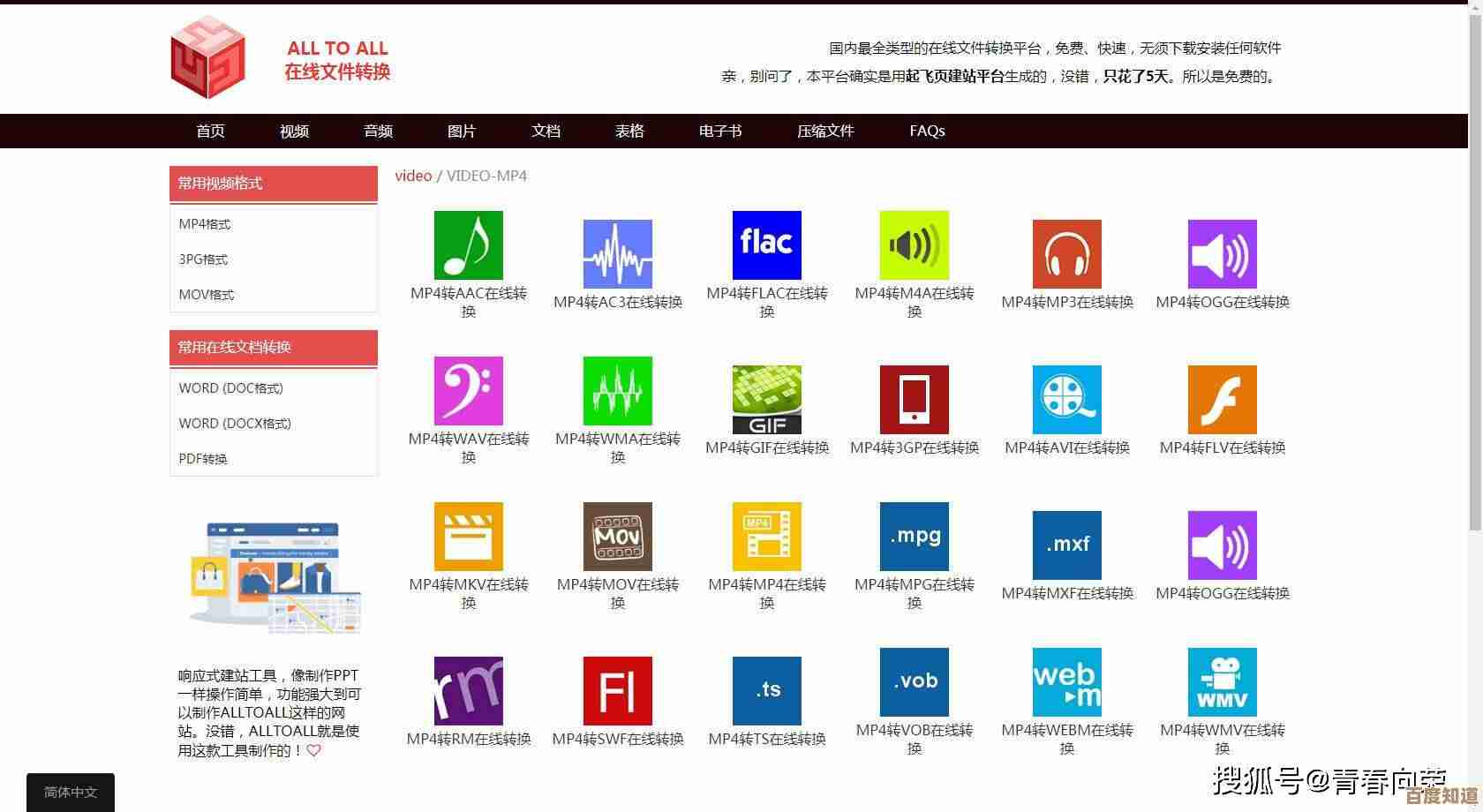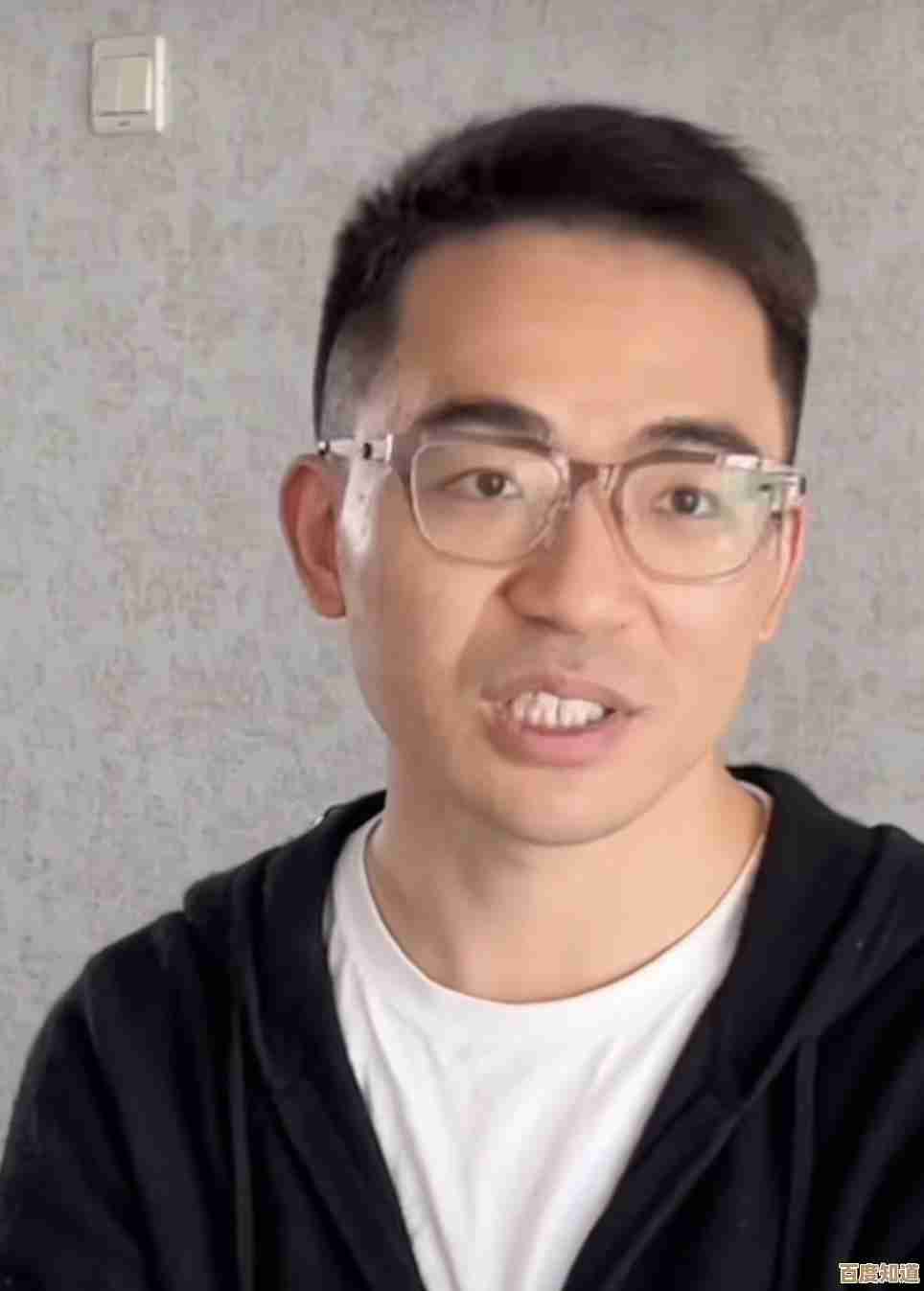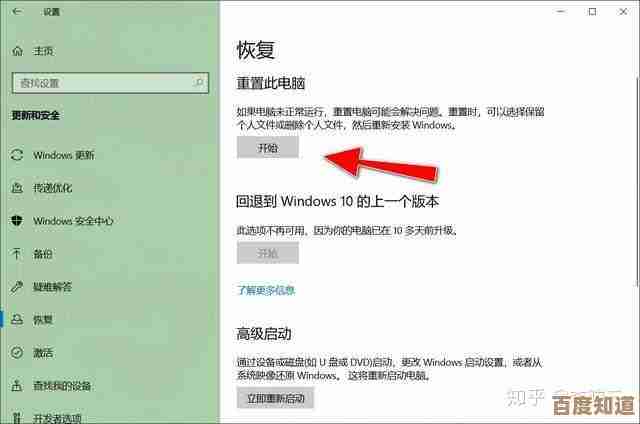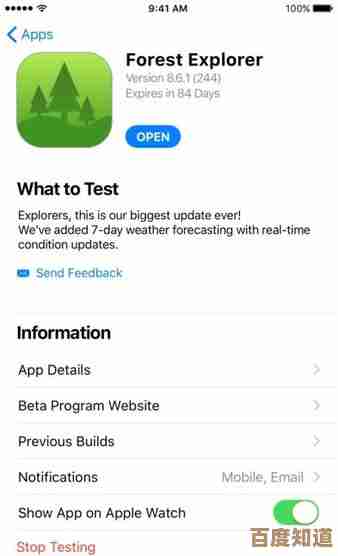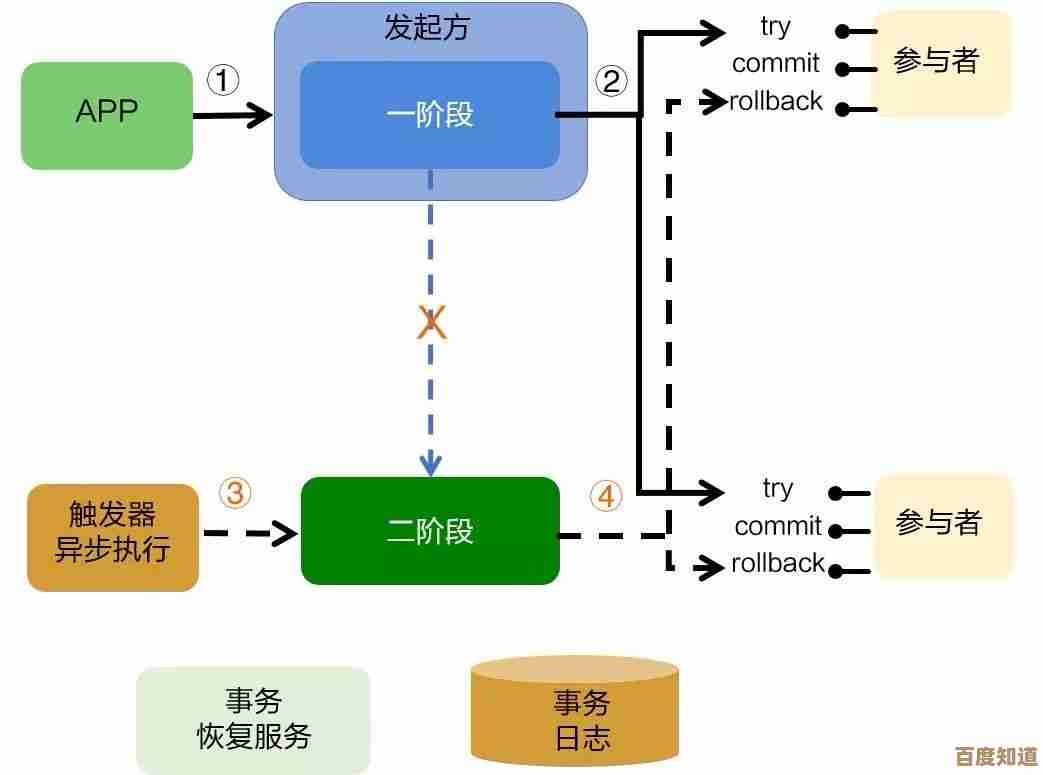如何在Windows 11中轻松完成屏幕视频录制
- 游戏动态
- 2025-10-25 16:52:16
- 4
哎,你遇到过那种情况没?就是电脑屏幕上突然发生了一件特别神奇或者特别气人的事儿,你手忙脚乱地想把它录下来,结果……要么错过了,要么录出来的东西模糊得像打了马赛克,我以前就常这样,简直能把自己急得跺脚,在Windows 11里头折腾久了,还真让我摸出几条门道来,说难也不难,但确实需要一点小技巧。
你知道吗,Windows 11其实自带了一个超级方便的录制工具,就藏在那个……叫什么来着,对,“Xbox Game Bar”!虽然名字听着像是给游戏狂人准备的,但其实录屏嘛,啥都能干,你只需要记住一个神奇的快捷键:Win + G,对,就这俩键一起按下去,哪怕你根本没在玩游戏,它也会“噗”一下弹出来,像个有点害羞的小助手。
第一次用的时候,我还纳闷呢,这界面怎么看着有点……过于简洁了?但你别被它骗了,找找那个带红点的小圆圈,旁边可能写着“录制”或者啥也没有,点一下,它就开始默默工作了,对,它不会大声嚷嚷“我开始录啦!”,只会悄悄在屏幕一角有个小小的计时器,告诉你它正忙着呢,这设计挺好,不会打断你的思路,不过有时候我也会犯糊涂,忘了按没按那个红点,结果对着空气讲了半天,回头一看,啥也没留下,真是让人哭笑不得。
当然啦,如果你想要更精细的控制,比如只录某个特定的窗口,或者连麦克风的声音一起收进去,那得在设置里稍微翻一翻,设置入口就在那个小工具栏的角落里,像个齿轮图标,点进去以后,选项还挺多的,可能会让你有点眼花缭乱,我记得有一次我想把系统声音关掉只录我自己的解说,结果折腾了半天,发现有个选项的说明写得模棱两可,害得我录出来的视频只有鼠标点击的“咔哒”声,我自己说的话反而一点没录上,真是……唉,当时那个心情啊,就像煮了一锅好汤却忘了放盐。
说到画质,默认的设置其实对大多数情况都够用了,但如果你是个细节控,非要把每一个像素都弄得清清楚楚,那可能得考虑一下第三方软件了,不过我觉得吧,除非你是要做非常专业的教程,否则真没必要那么较真,完美主义反而会让人忘了最初只是想简单地记录点什么。
录完了之后,文件会默认保存在“视频”文件夹下一个叫“捕获”的子文件夹里,我老是记不住具体路径,每次都得去搜一下,或者直接在那个小工具栏里点“显示所有捕获”,让它直接带我过去,找到那个视频文件的一瞬间,有点像拆盲盒,既期待又怕受伤害,生怕录下来的东西不是自己想要的。
在Win11里录屏,就像学骑自行车,刚开始可能会觉得摇摇晃晃,甚至可能摔一两个小跤(比如忘了按录制键这种蠢事),但一旦掌握了那个节奏,它就变成了一种近乎本能的动作,每当屏幕上出现值得留念的瞬间,我都能比较从容地按下Win+G,那种“这次总算没搞砸”的满足感,还是挺棒的,希望这些小经验,能帮你少走点我走过的弯路吧。
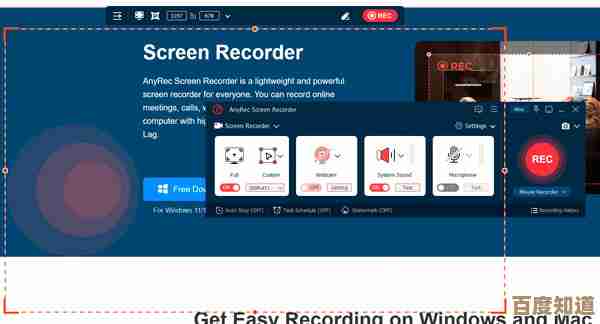
本文由乐正鲸于2025-10-25发表在笙亿网络策划,如有疑问,请联系我们。
本文链接:http://www.haoid.cn/yxdt/44060.html